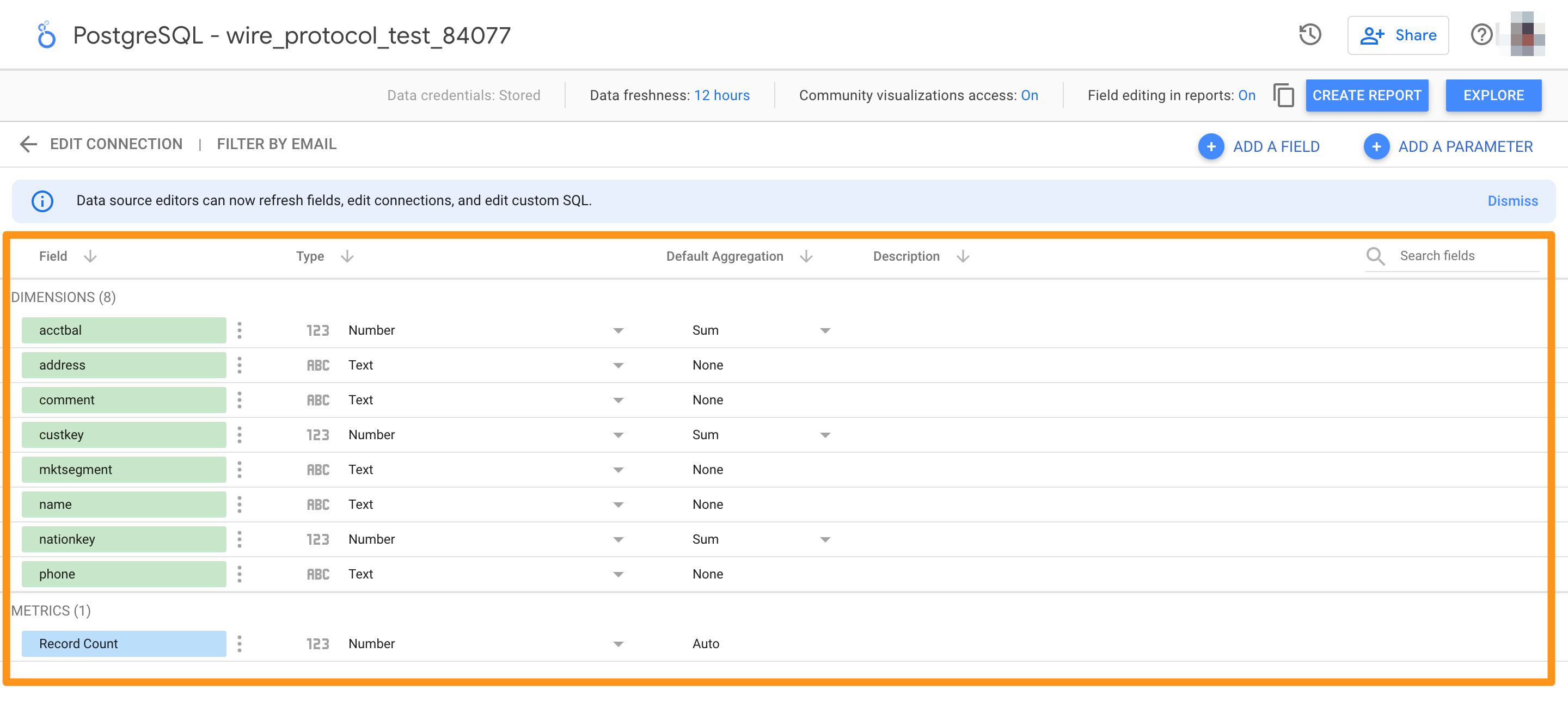Looker Studio
在此篇文章,我們將告訴您如何從 Looker Studio 連線到 Canner Enterprise 中取得資料。
使用限制
中位數計算不支援
設定 Canner Enterprise 為 Looker Studio 資料來源
Step 1: 設定資料來源
在 Looker Studio 主畫面中,點擊 Create 按鈕,並選擇 Data Source 選項。
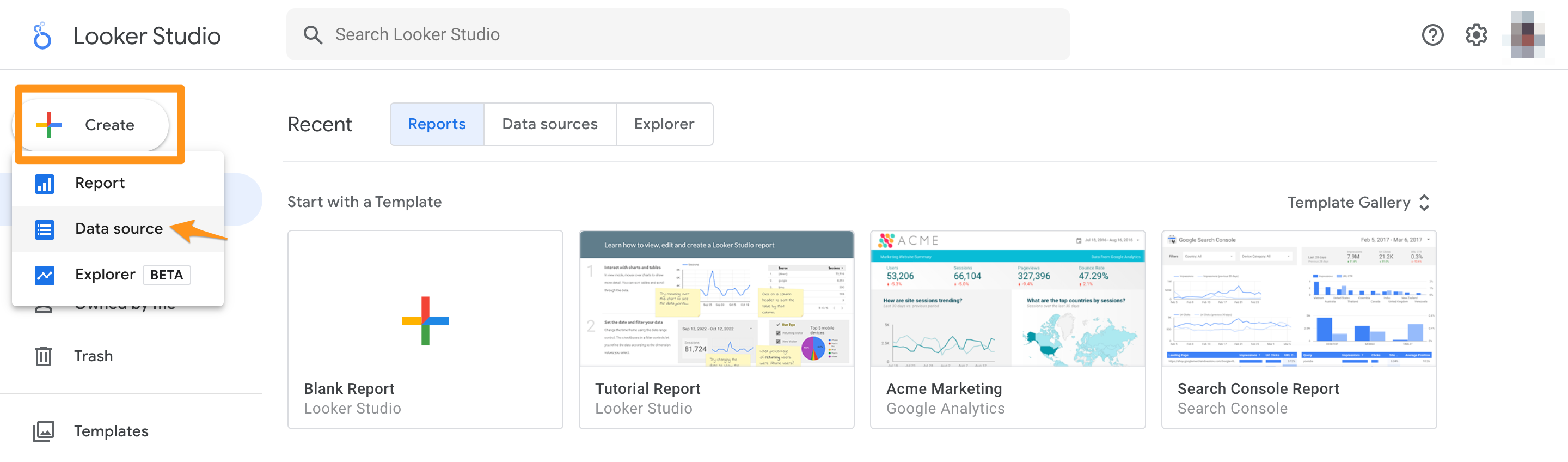
選擇 Data Source 選項後,在畫面中輸入 PostgreSQL 並選取。
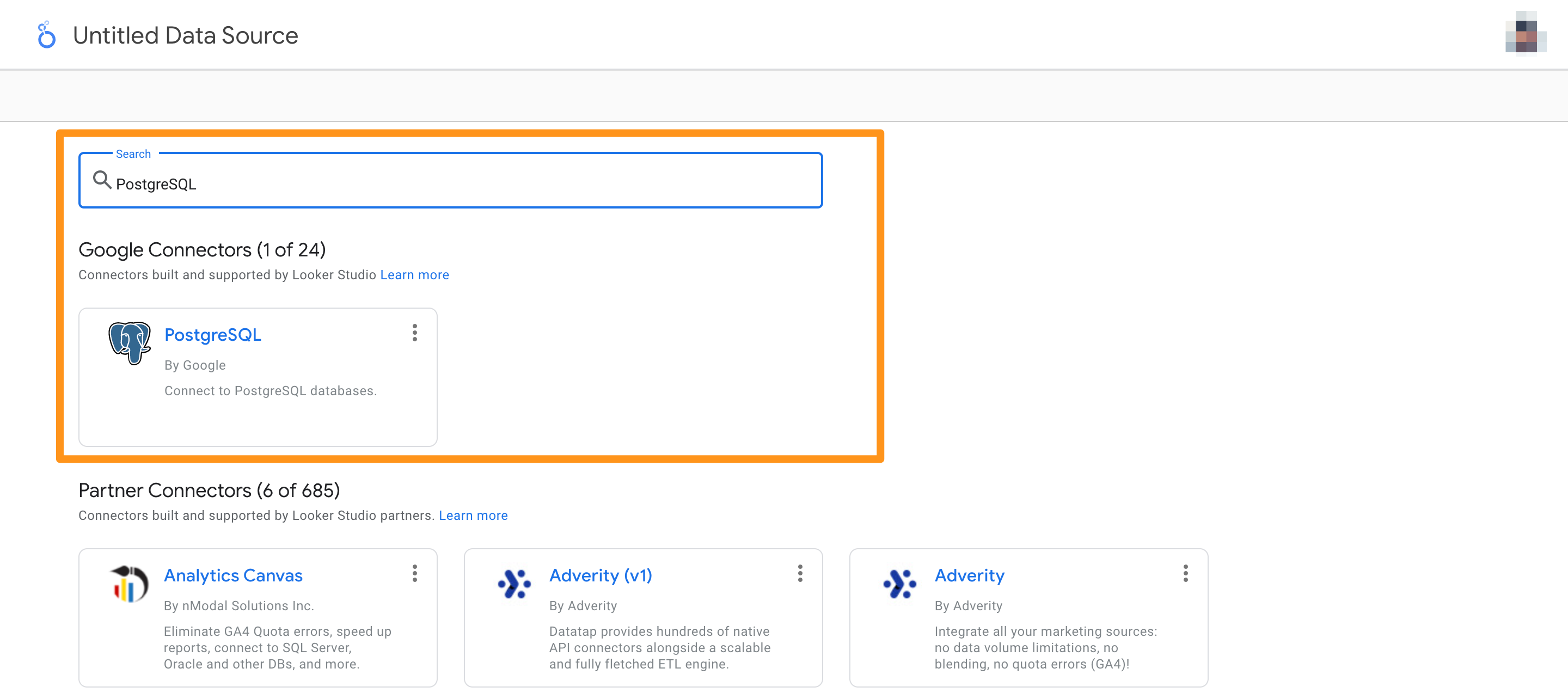
Step 2: 設定連線資訊
在以下視窗設定連線資訊。
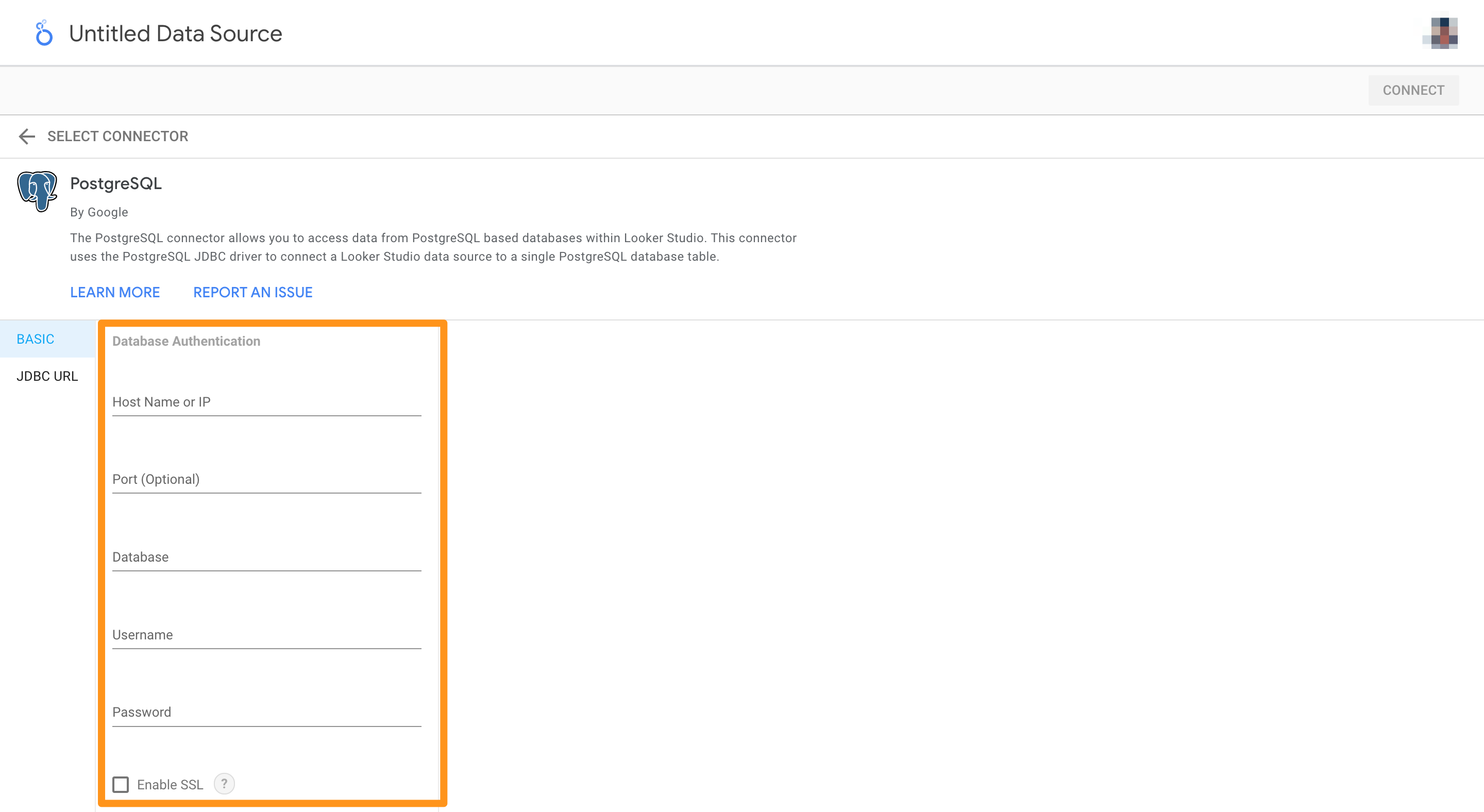
- Host: 填入 Canner Enterprise 的 Host 或是 IP 位址
- Port: 通常為
7432,若有特別設定 Port 請留意此欄位 - Database: 輸入 Workspace 中的 SQL Name
- User: canner
- Password: 填入 Personal Access Token,建立 Personal Access Token 方式
進行相關欄位設定資訊時,可以在 Canner Enterprise 中針對你想要連接到 Looker Studio 的工作區,點擊右上方 Share 按鈕,並切換到 Canner Protocol,查看其連線資訊。
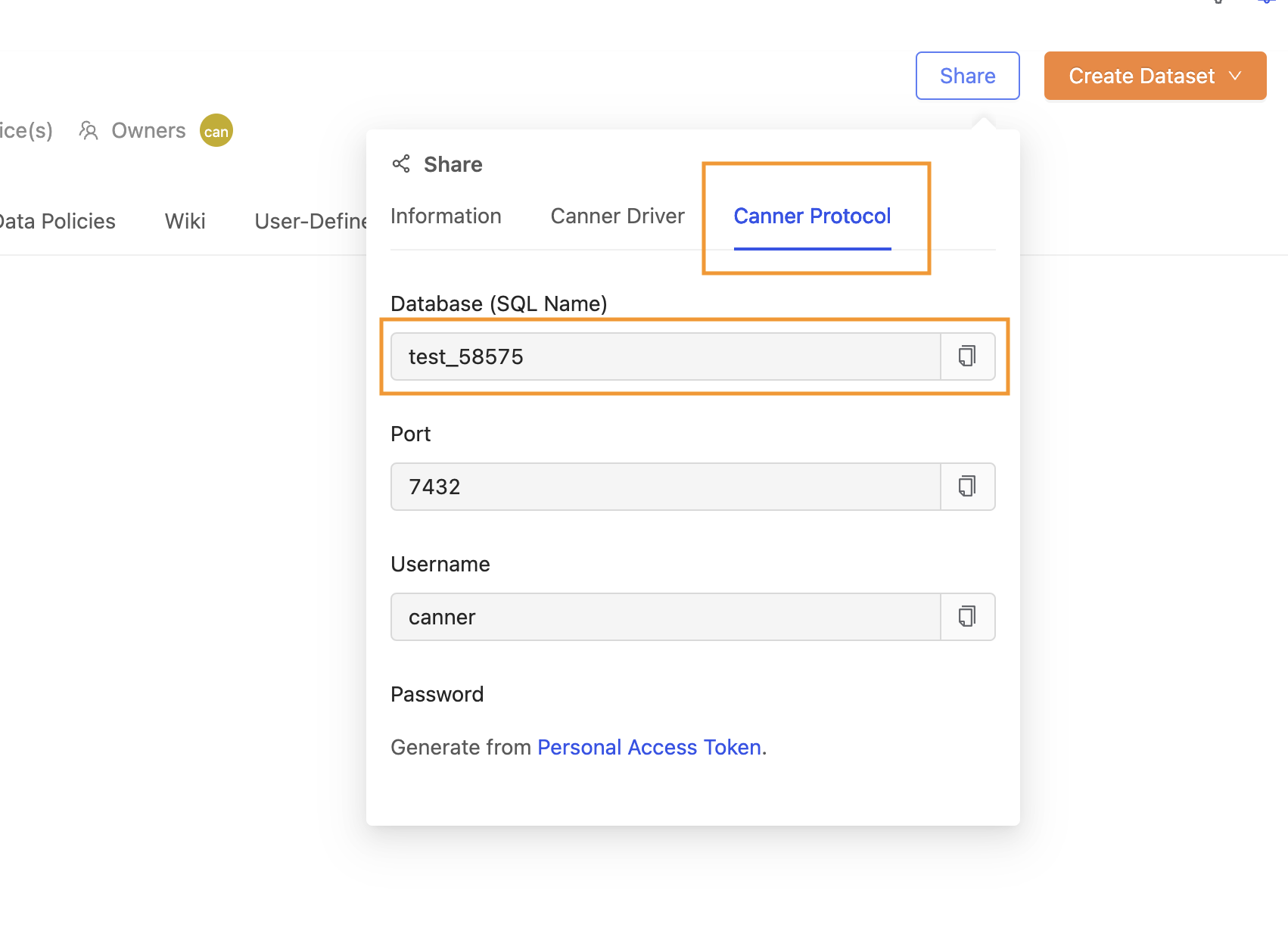
填入完連線資訊後,點擊 AUTHENTICATE 按鈕,就可以看到在 Canner Enterprise 此工作區下的資料。
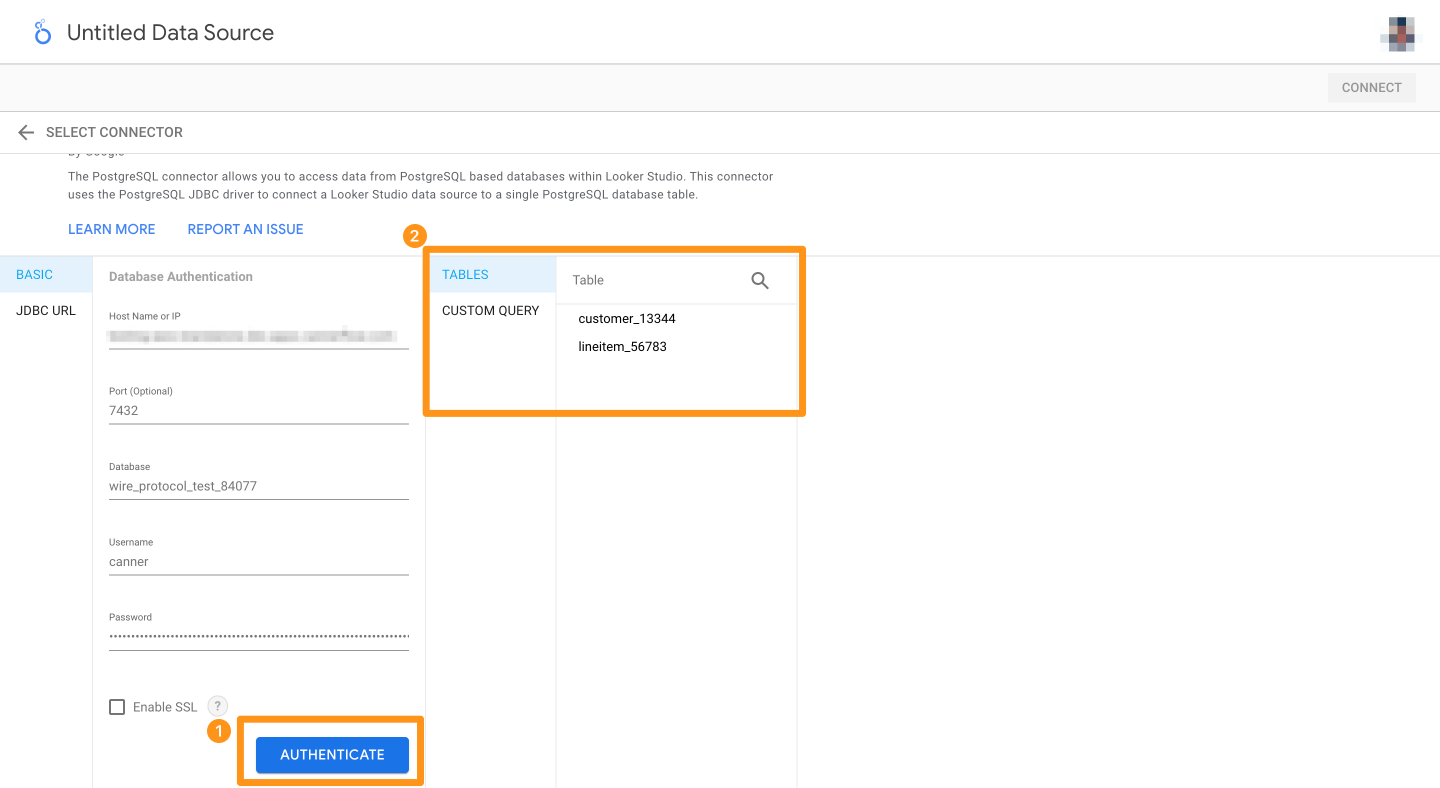
選取要連接的資料,此時會發現右上方 CONNECT 按鈕轉變為可以點擊狀態,點擊即可進行連接。
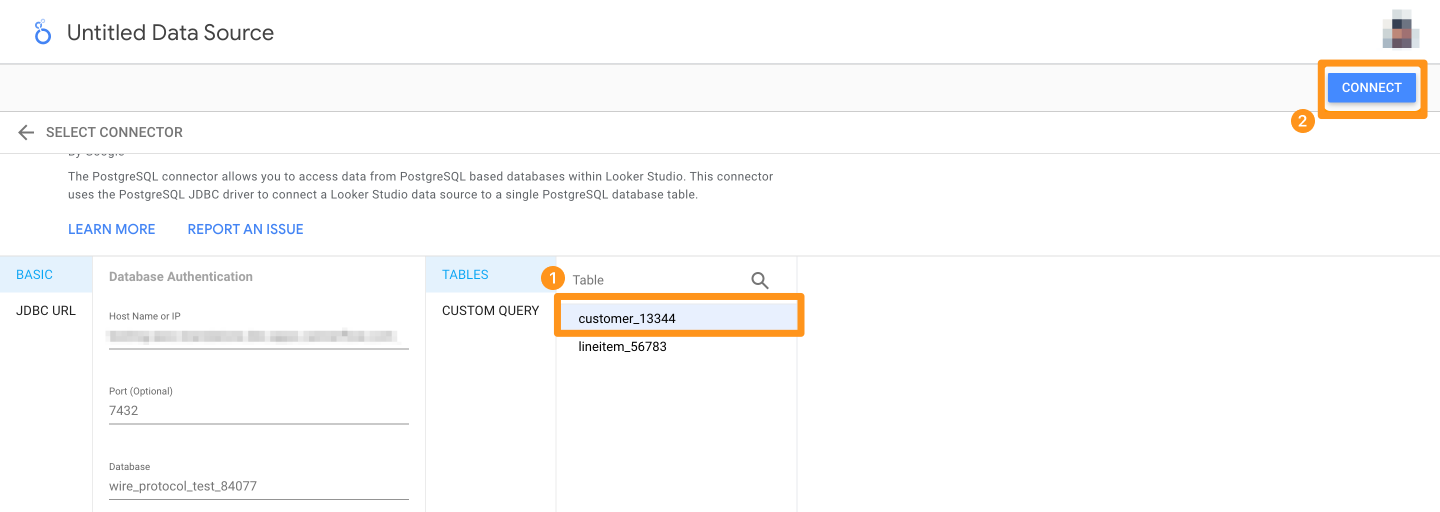
Step 3: 連接完成
當完成連線時,Looker Studio 會跳轉至此資料表畫面,您可以於此進行各種後續應用。